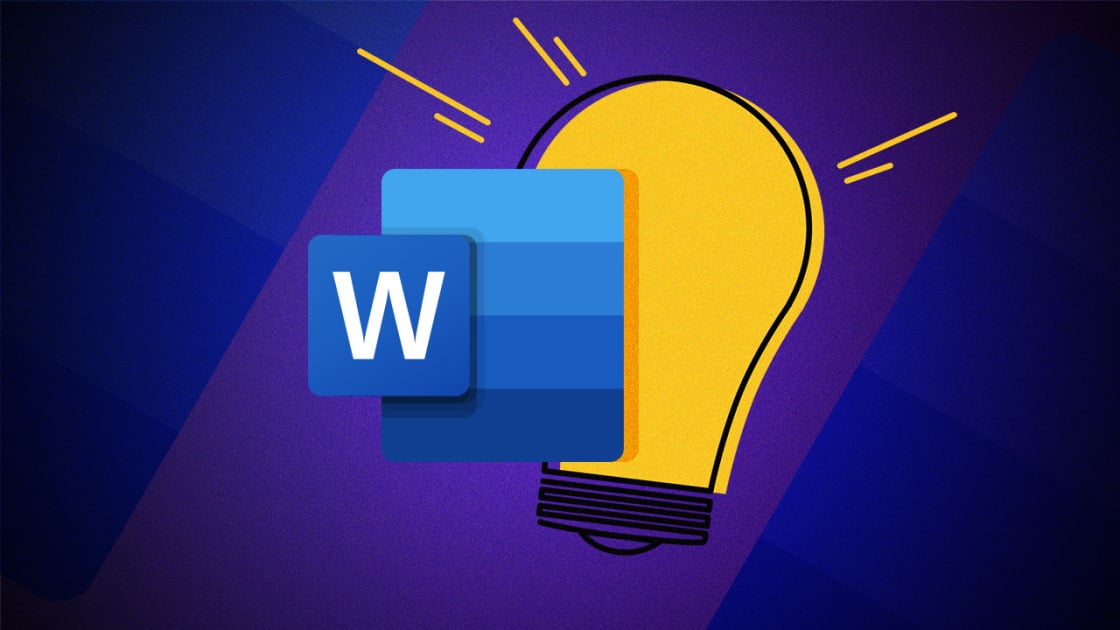Por ser um aplicativo que existe há décadas, o Microsoft Word oferece aos seus usuários uma grande variedade de ferramentas e é provável que mesmo as pessoas que o utilizam há muito tempo não tenham conseguido aprender tudo sobre ele. Sendo o software processador de texto mais popular, o Word tem muitos usos tanto em áreas profissionais quanto em necessidades pessoais, o que significa que a interface é atraente e fácil de usar para todos os grupos demográficos. Neste artigo, você encontrará sete dicas e truques para melhorar ainda mais sua produtividade e aprender mais sobre Microsoft Word.
Atalhos
Realizar pequenas ações repetitivas repetidas vezes pode ser entediante; isso também se aplica ao Word. Claro, pode não demorar muito para realizar alguns cliques extras, mas esses segundos adicionais podem representar minutos perdidos. Você pode ver a lista de atalhos de teclado em Office.com e escolha quais você deseja utilizar ao trabalhar com o Microsoft Word.
Excluir palavras inteiras
Você pode excluir uma palavra inteira segurando a tecla Ctrl junto com Backspace para acelerar um pouco o seu trabalho.
Adicionar texto de espaço reservado
Você sabia que existe um gerador Lorem ipsum 'integrado no Microsoft Word. Você pode usá-lo para adicionar rapidamente texto de espaço reservado sem ter que sair do aplicativo e encontrá-lo online, depois calcular quanto tempo deseja que dure. Para obter texto de espaço reservado em seu documento rapidamente, digite =rand(p,l) ou =lorem(p,l) mas substitua as letras entre colchetes por números. A letra ‘p’ corresponde ao número de parágrafos que você deseja, enquanto ‘l’ define o número de linhas que cada parágrafo possui. Por exemplo, digitar =lorem(2,6) gerará um texto 'Lorem ipsum' com dois parágrafos, cada parágrafo contendo seis linhas de texto.t.
Digite em qualquer lugar da sua página
Da mesma forma que o Microsoft Publisher, você pode escrever em qualquer lugar da sua página no Word, simplesmente clicando duas vezes no local onde deseja que o texto comece e digitando como faria normalmente. Isso pode tornar a criação de tabelas e layouts muito mais fácil.
Pesquisa inteligente
Ao selecionar uma palavra e clicar com o botão direito nela, você poderá usar uma ferramenta chamada Smart Lookup. Ao utilizá-lo, você pode pesquisar rapidamente na web a partir do próprio Word e obter informações sobre uma palavra, como definição, origem da palavra, pronúncia e muito mais.
Personalize sua faixa de opções
Você tem um conjunto de ferramentas que deseja acessar de maneira mais fácil e rápida ou simplesmente está cansado da faixa de opções padrão fornecida pela Microsoft? Você pode alterar a faixa de opções de maneira rápida e fácil navegando até Arquivo, Opções e Personalizar faixa de opções. Aqui, você pode ver a faixa de opções dividida em guias e alterar quais comandos aparecem dentro dela para tornar sua experiência de uso do Word mais personalizada..
Evite cansaço visual
Se você tem olhos sensíveis ou simplesmente prefere uma aparência diferente em vez do padrão branco e azul brilhante, você tem a oportunidade de mudar para um esquema de cores Sépia mais suave ou usar o tema Inverso escuro para facilitar a leitura das páginas. Não precisa se preocupar – para todos os demais o documento permanece o mesmo.e.